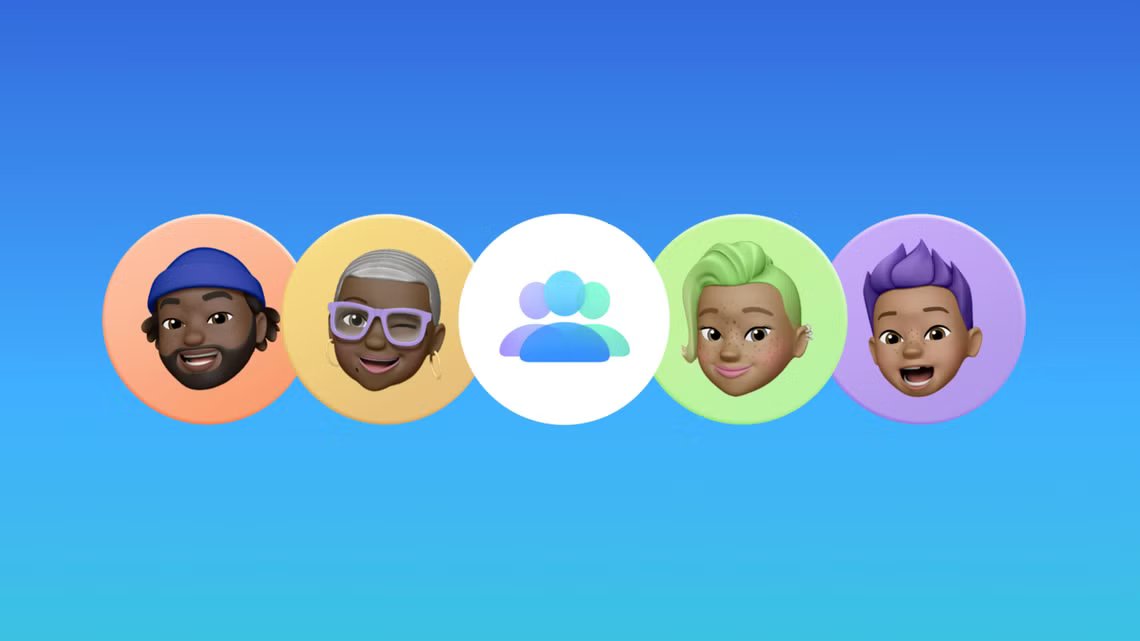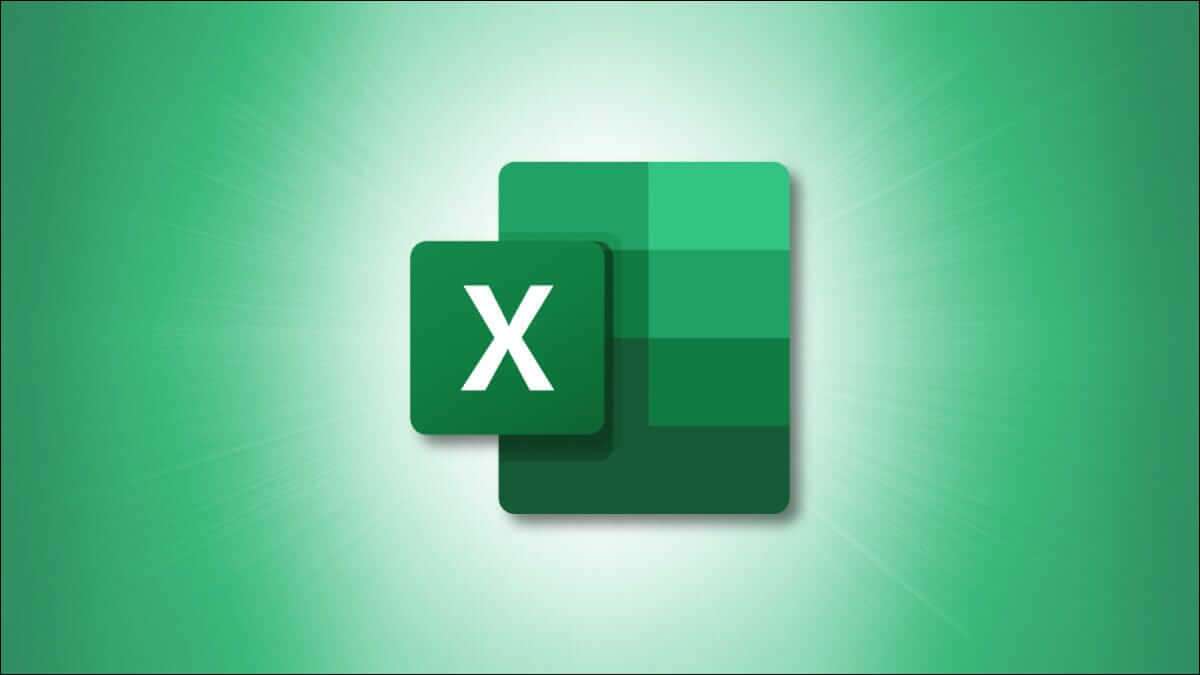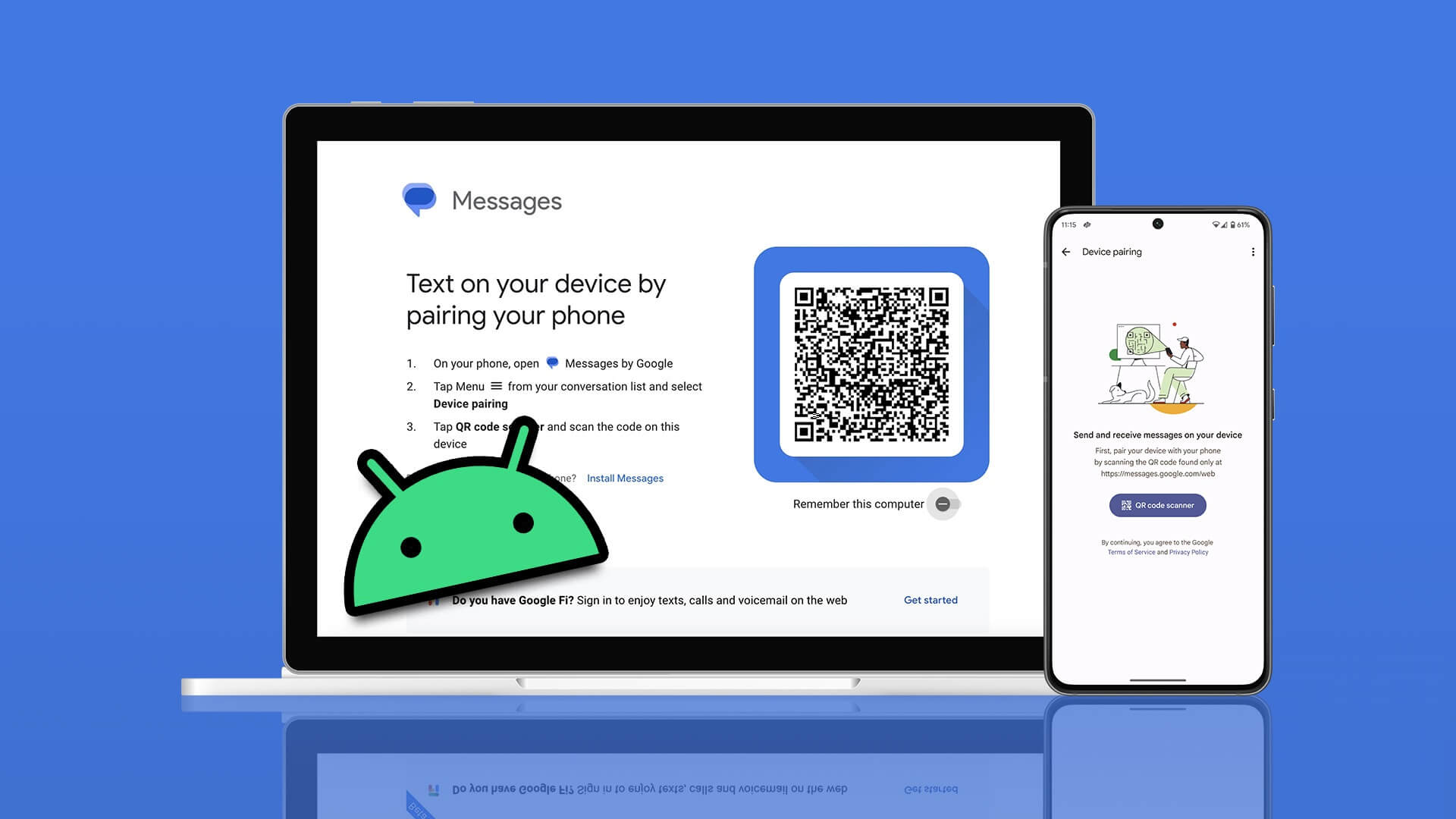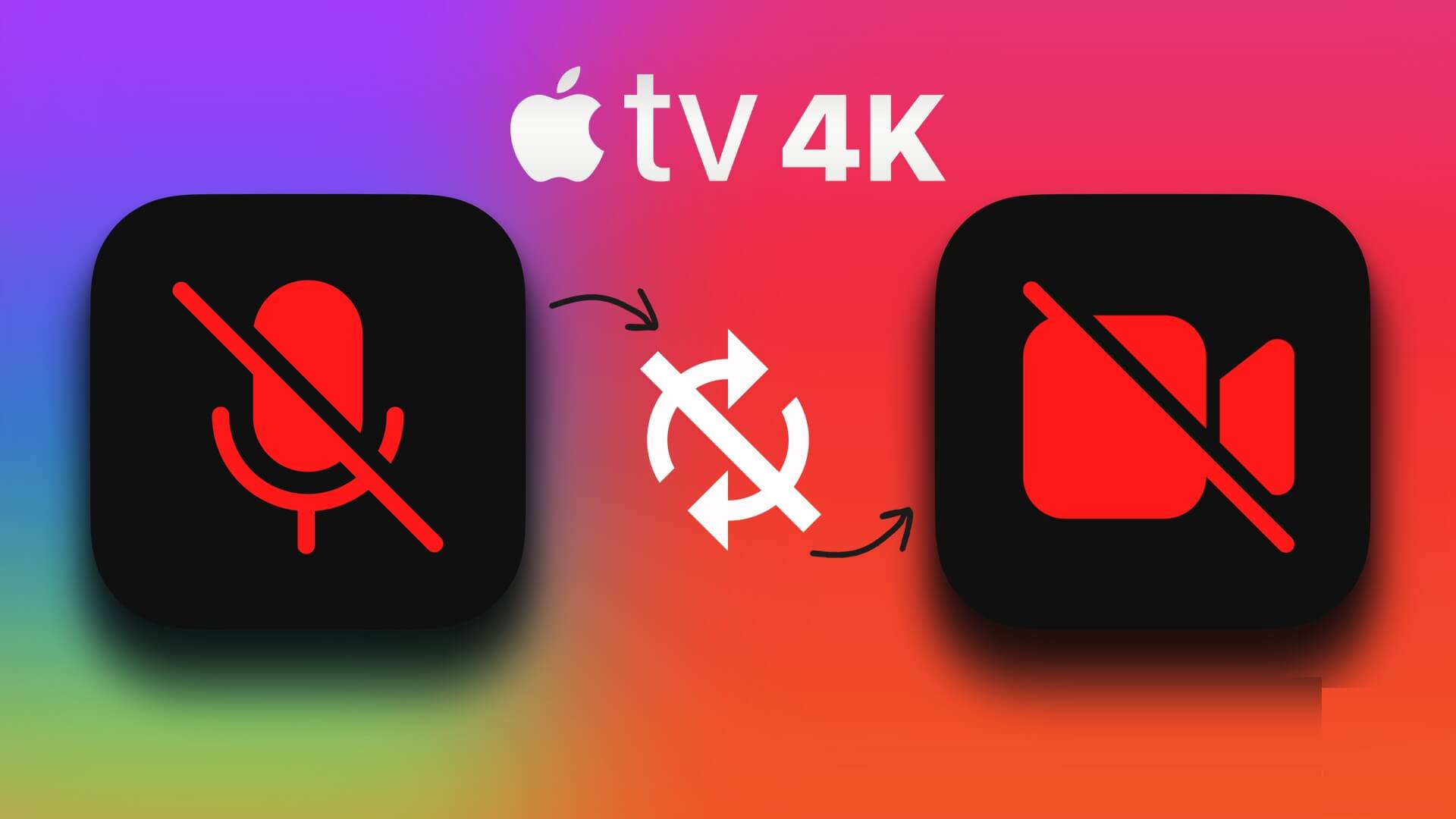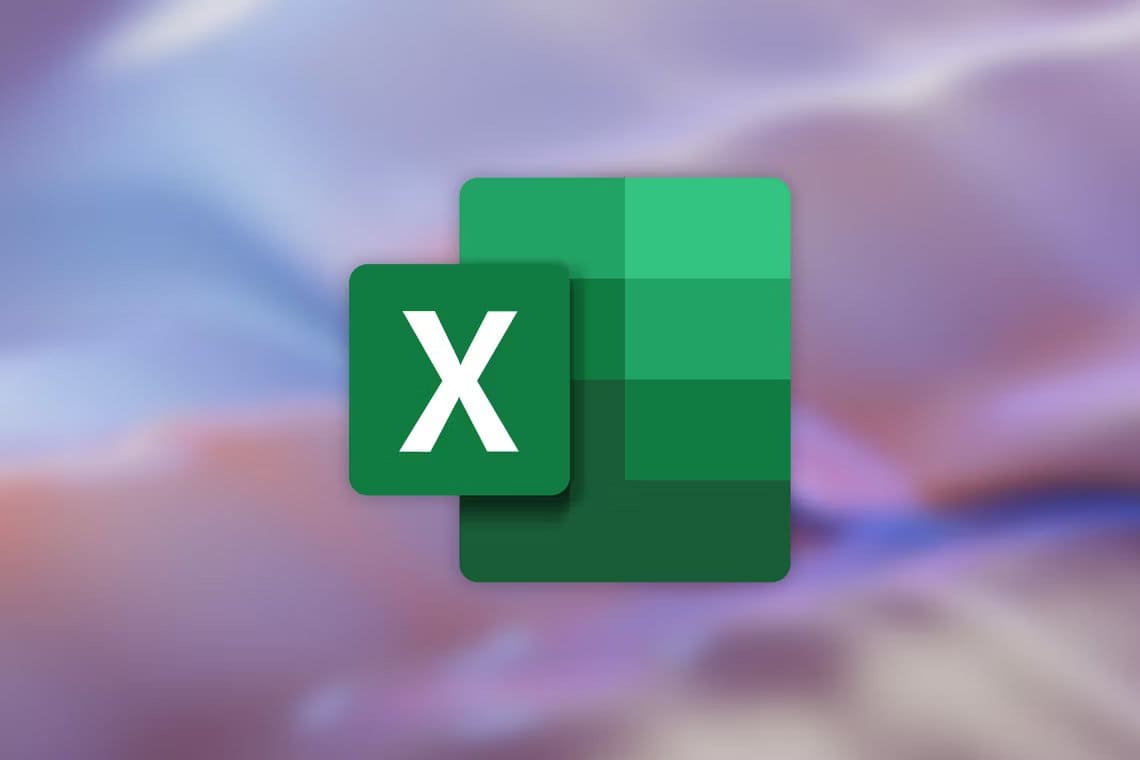管理本机密码是标准的 Web 浏览器实践。 几乎所有的网络浏览器,包括 Google Chrome و 苹果Safari و 微软边缘 و Firefox 等,供用户选择内置密码管理器来处理登录详细信息。 当您已经使用第三方密码管理器时会出现问题 1Password أو LastPass的 您不再需要来自 Microsoft 或 Google 的内置密码管理器。 以下是如何禁止 Google Chrome 要求您在网络和移动设备上保存密码。

每次您登录新网站或从旧网站更新密码时,谷歌浏览器都会显示一个弹出窗口以保存或更新信息。 这对普通用户来说很好。 但是那些使用本机密码管理器的人喜欢 Dashlane أو Enpass 他们可能会觉得这种行为令人不安。
阻止 Google Chrome 要求您在网络和移动设备上保存密码非常容易。 但是,每个平台的步骤是不同的。 在这里,我们将介绍 Windows / Mac و 安卓 و iPhone.
关闭桌面版 Chrome 中的保存密码弹出窗口
在下面的屏幕截图中,我们使用的是 Mac 版 Google Chrome。
由于 Windows 和 Mac 版本的 Google Chrome 具有相同的界面,您可以在 Google Chrome Windows 应用程序上使用相同的方法来禁用密码保存弹出窗口。
步骤1: 打开浏览器 Google Chrome.
步骤2: 单击文件图像 账户的定义 谷歌在右上角。
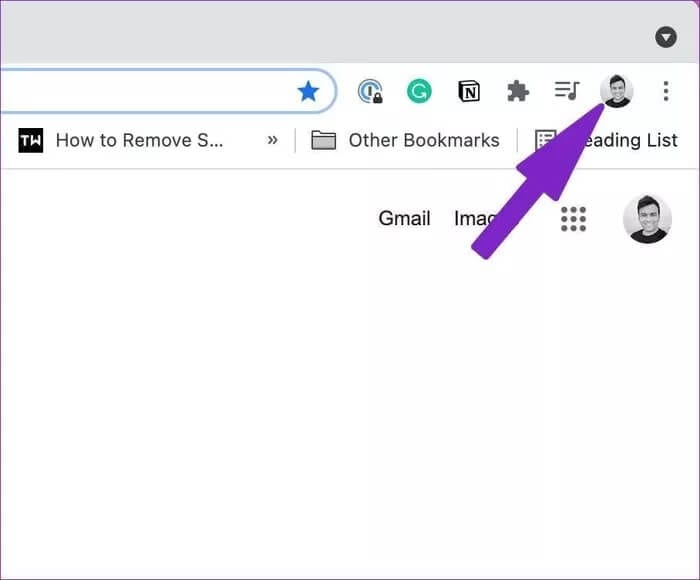
意见3: 选择图标 كلمةالمرور. 它会将您直接带到“自动填充”字段中的密码列表。
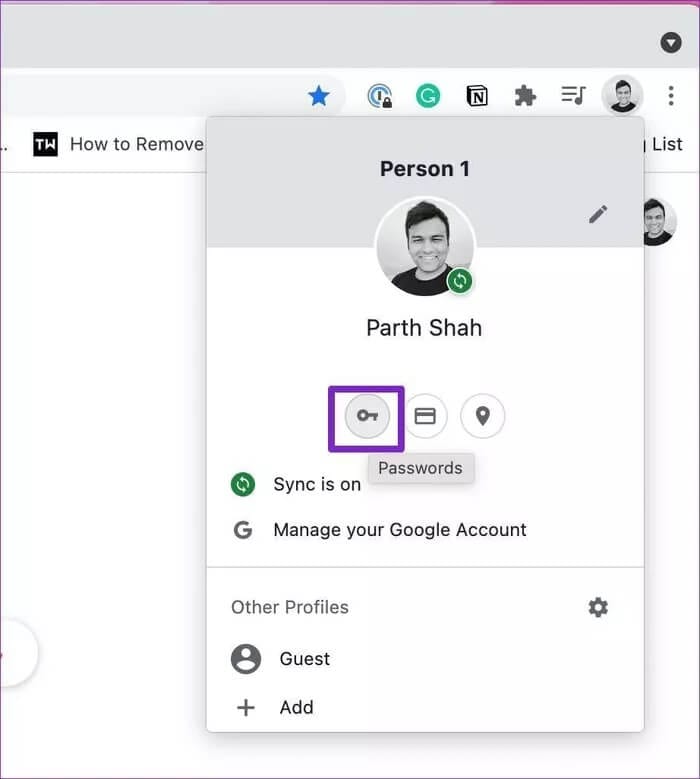
步骤4: 讴歌 提议保存交换机密码。
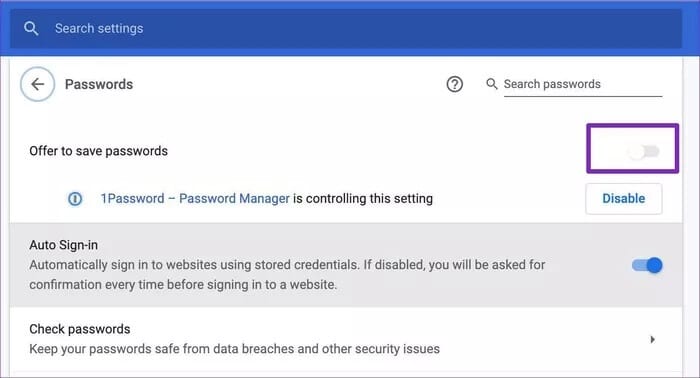
这是。 Chrome 将不再要求您使用 Chrome密码管理器 保存机密信息。
在 Chrome for ANDROID 中关闭保存密码弹出窗口
为了在所有平台上保持无缝的密码管理体验,谷歌浏览器在 Android 和 iPhone 上提供了相同的保存密码弹出窗口。
这是在 Android 版 Chrome 中禁用“保存密码”弹出窗口的方法。
步骤1: 打开 Google Chrome 在安卓上。
步骤2: 点击 三点清单 فيالزاويةاليمنىالعليا。
意见3: 转到部分 密码.
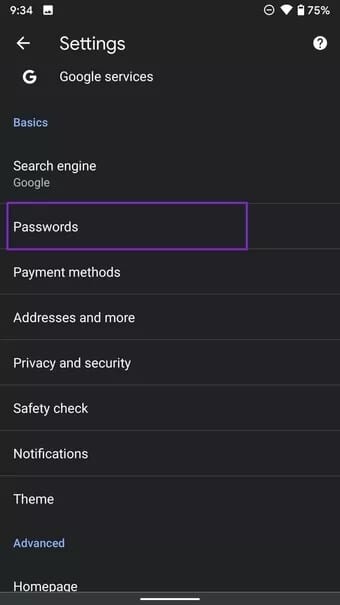
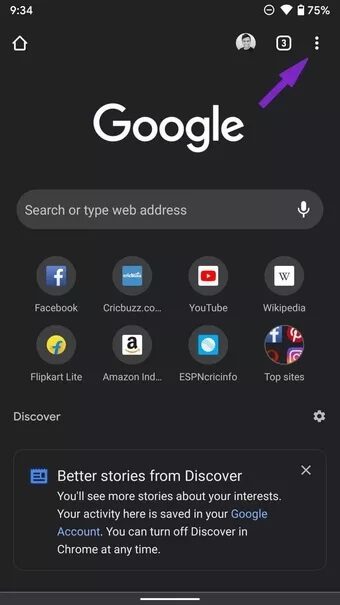
步骤4: 讴歌 保存切换密码。
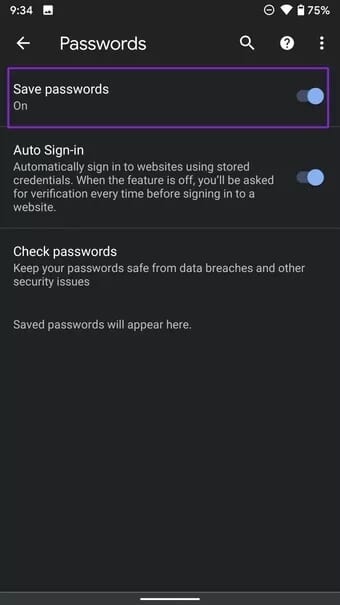
Android 版 Chrome 现在将不再要求您将用户名和密码保存到您的 Google 帐户。
在 Chrome for IPHONE 中关闭保存密码弹出窗口
与 Android 版本不同的是,iPhone 版 Google Chrome 使用底部导航栏来提高可访问性。 完成在 Chrome for iPhone 中禁用保存密码弹出窗口的步骤。
步骤1: 在 iPhone 上打开谷歌浏览器。
步骤2: 单击底部的三个点菜单。
意见3: 点击 设定值.
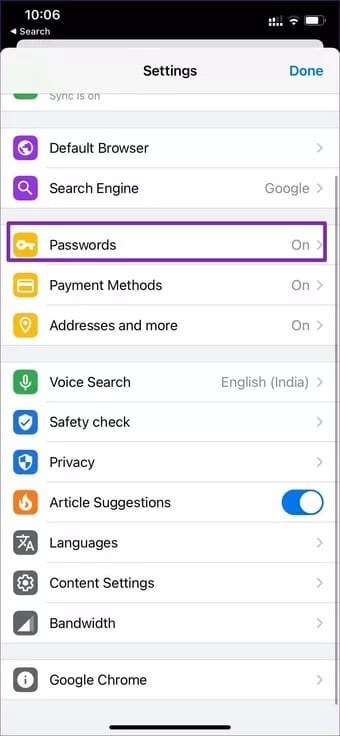
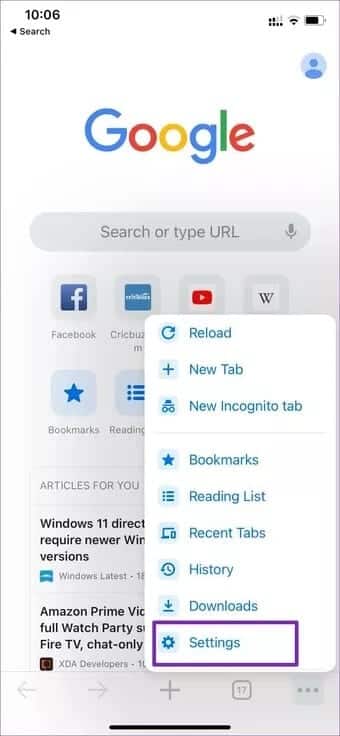
步骤4: 点击 密码 从以下列表中。
步骤5: 禁用切换密码列表中的保存密码,您就可以在没有收到 Google 不断提醒您保存密码的情况下继续操作。
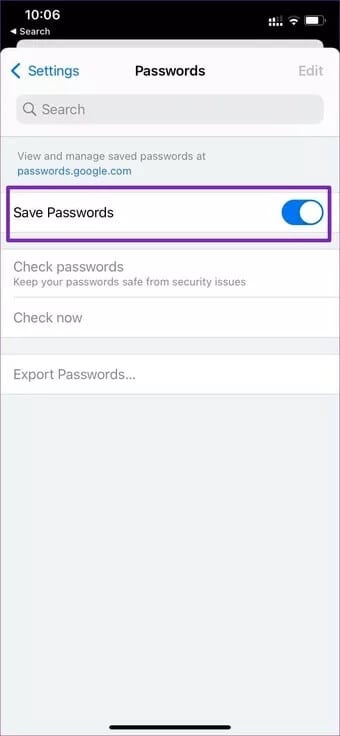
获取第三方密码管理器
虽然 Chrome 密码管理器非常适合临时用户,但高级用户应该寻找其他地方来满足他们的密码管理需求。
- Chrome 密码管理器没有适用于 iPhone 和 Android 的本机应用程序。 因此,您无法享受随时随地填写登录详细信息的自动填充技巧。
- 不像 1密码或密码 或者 LastPass,谷歌的密码管理器缺乏对多个保险库的支持。 一段时间后,它会因数百个条目而变得混乱。 最好使用具有多个保管库的密码管理器应用程序,以便更好地组织。
- Chrome 的本机密码管理器不支持双重身份验证。 但是,专门的密码管理器会提供这一点。
- 无法从 Safari 或 Microsoft Edge 等其他浏览器访问您保存的密码。 您将不得不做一个冗长的导入/导出技巧来在浏览器之间传输密码。
- Google 密码管理器不允许您创建强密码。 这意味着重用旧密码和较弱密码的机会很高。
您可以使用 1Password 等专用服务轻松替换 Chrome 的默认密码管理器,以保护您的登录凭据。
在下面的屏幕截图中,您可以看到 Google Chrome 的 1Password 扩展程序正在运行。 从 1Password 设置中,您可以转到“选项卡”自动填充“启用切换”表演填写并记住密码。
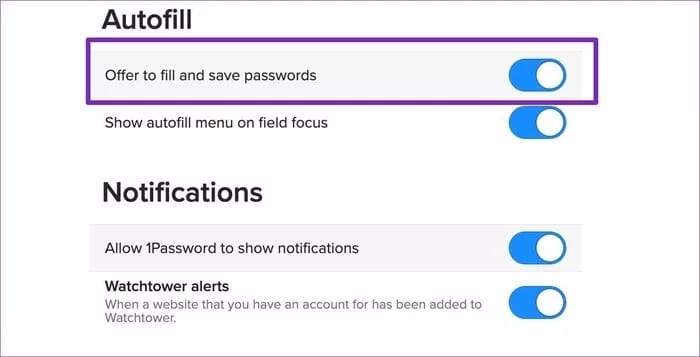
完成此操作后,每当您尝试登录新网站或从旧网站更新密码时,1Password 都会要求您保存密码。
阻止谷歌浏览器要求保存密码
如果您不打算使用 Google Chrome 来存储您的登录名和密码详细信息,建议您关闭要求在移动设备和网络上保存密码的烦人弹出窗口。 此外,我们建议使用原始密码管理器解决方案,以便在所有平台上获得更好、更安全的体验。